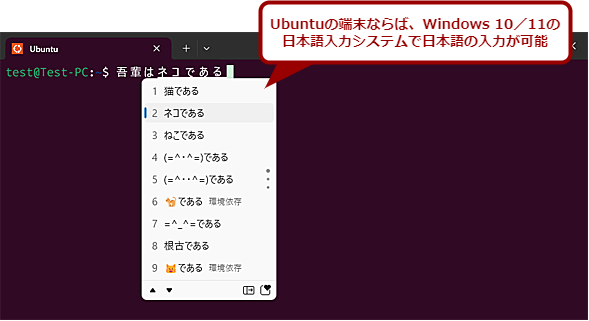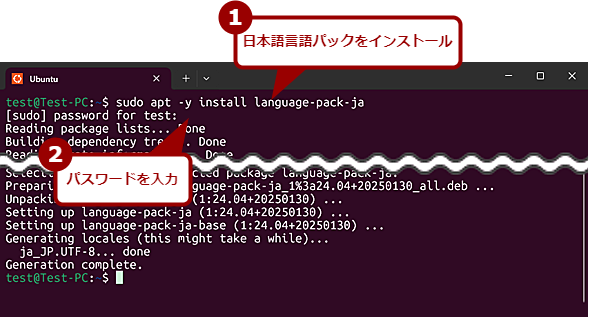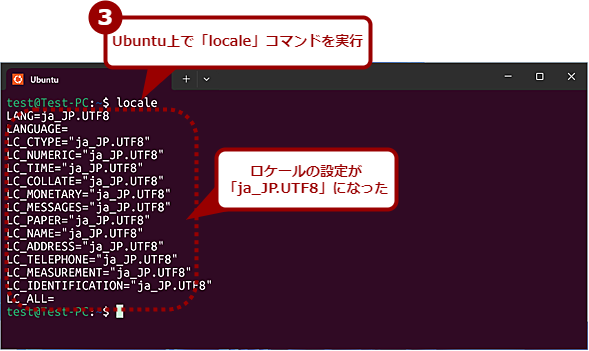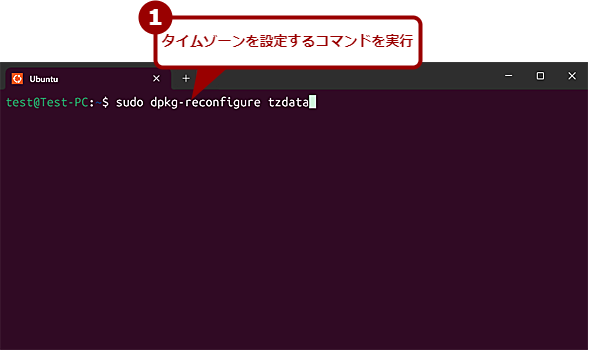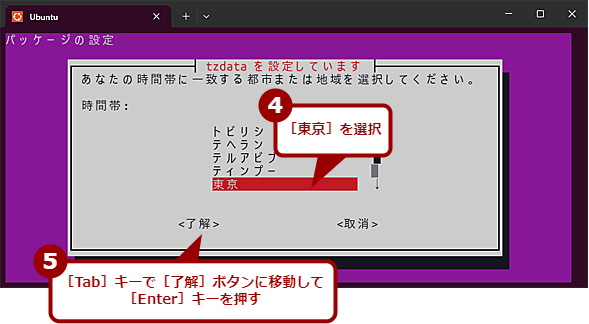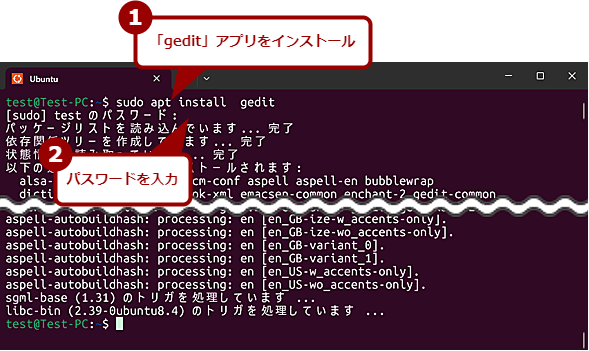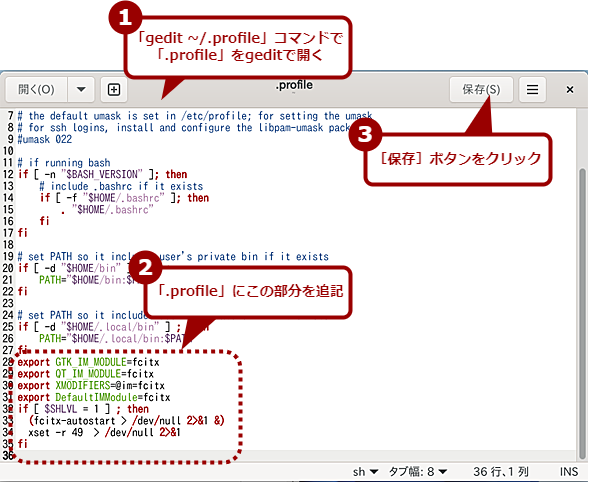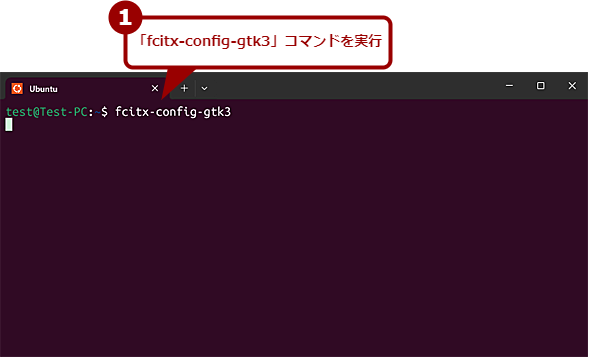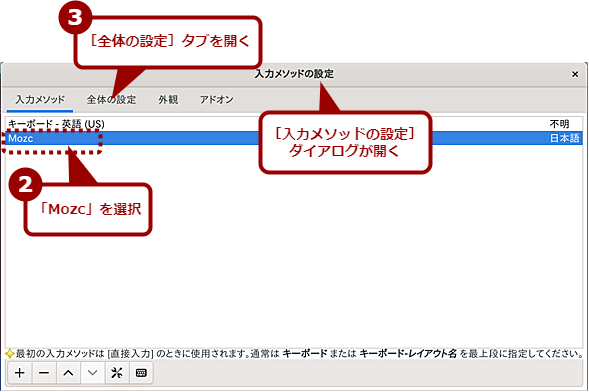WSL上のLinuxで日本語環境を整える、日本語入力環境を構築しよう:WSLスターターガイド
Windows 10/11上でLinux環境が簡単に構築できる拡張機能「Linux用Windowsサブシステム(WSL)」は、シームレスにWindows OSとLinuxが利用できる便利な機能だ。今回は、WSL上のUbuntuで日本語環境を整えていく手順を紹介する。
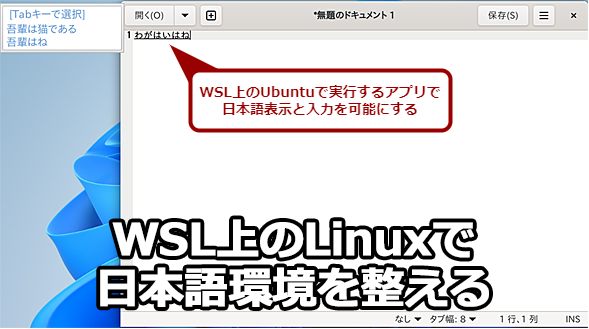
WSL上のLinuxで日本語環境を整える
Windowsターミナル上のLinuxディストリビューション(Ubuntuなど)では、デフォルトで日本語の表示ができ、Windows 10/11の日本語入力システム(Microsoft IMEなど)を使って日本語の入力も可能だ。しかし、GUI(グラフィカルユーザーインタフェース)アプリでは日本語が正しく表示できない。そこで、今回はWSL上のUbuntuで日本語環境を整えていく手順を紹介する。
WSLスターターガイド「WSL活用の第一歩、Linuxのコマンド実行とアプリの追加をマスターしよう」では、WSL上のUbuntuでコマンドを実行する方法やコマンドなどを追加する方法などを紹介した。これでWSL上のUbuntuを活用する第一歩が踏み出せたと思う。
今回は、そのUbuntu上で日本語環境を整えていく手順を紹介する。
WSL上のUbuntuの日本語環境を整えよう
Windowsターミナルで[Ubuntu]タブを開いて作業をしていこう。日本語環境を整えるに当たって、現在の状況を確認しておく。Ubuntuの端末で「locale」コマンドを実行してみよう。
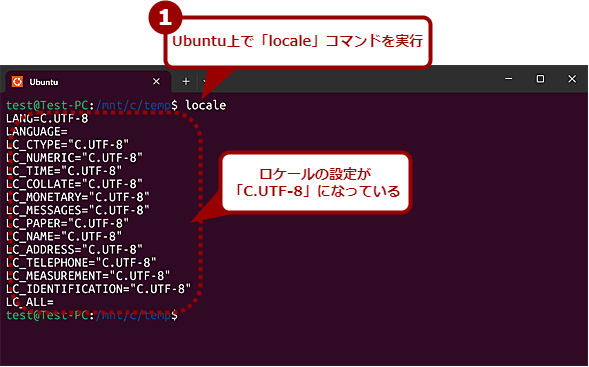
現在のロケール設定を確認する
Windowsターミナルで[Ubuntu]タブを開いて、端末で「locale」コマンドを実行する。インストールした時点では、ロケールの設定が「C.UTF-8」となっている。
このコマンドを実行すると、現在の「ロケール」の設定内容が表示される。ロケールとは、ユーザーインタフェースなどの文字コードや言語、そのエンコード方法、日付や時刻などをまとめて切り替えるようにするための機能だ。
以前は、「LANG=」の設定も空だったため、Windows 10/11の日本語入力システムを使って、WSL上のLinuxディストリビューションに日本語の入力をすると文字化けを起こしていた。
現在のバージョンでは、文字コードとしてUTF-8が設定されており、デフォルトで「LANG=C.UTF8」となっているため、文字コードをUTF-8にした日本語なら、端末で表示しても文字化けは起きなくなっている。
しかし、日本語のバッケージがインストールされていない点は以前と変わらない。そこで日本語言語パックのインストールなど順番に日本語環境を整えていこう。
日本語言語パックをインストールする
まずは日本語言語パックをインストールしておく。端末に以下のコマンドを入力して、[Enter]キーを押す。端末を開いてから「sudo」コマンドを初めて使う場合は、パスワードの入力が求められるので、Ubuntuのインストール時に設定したパスワードを入力して、[Enter]キーを押す。
sudo apt -y install language-pack-ja
sudoを付けてroot権限で実行する。「-y」は、ユーザーの確認なしでインストールを実行するオプション。
日本語ロケールを設定する
日本語パッケージをインストールしたら、「ロケール」を日本語に切り替える。ロケールをデフォルトの「C.UTF8」から「ja_JP.UTF8」に切り替えるということだ。日本語言語パッケージを導入すると「ja_JP」が使えるようになるので(利用可能なロケールの一覧は「locale -a」コマンドで確認可能)、それを以下のコマンドで切り替える。
sudo update-locale LANG=ja_JP.UTF8
ロケールを変更したら、端末で「exit」コマンドを実行して閉じてから、再度、起動する(Windows 10/11の再起動は不要)。「locale」コマンドを実行すると、ロケールの日付(LC_TIME)などが「ja_JP.UTF8」と日本語を使うように変更されていることが分かる。
タイムゾーンを設定する
初期の頃、WSL上のUbuntuではタイムゾーンが「DST(夏時間)」や「UTC(協定世界時)」に設定されていた。しかし、執筆時点のバージョンではシステムの設定が反映され「JST(日本標準時)」が設定済みとなっている。そのため、タイムゾーンを変更する必要はない。
「date」コマンドを実行して、出力結果が「JST」でない場合は、タイムゾーンの修正が必要になる。その場合は、以下のコマンドを実行して「パッケージの設定」画面を開き、[Asia]−[東京(Tokyo)]を選択して、タイムゾーンを東京に変更するとよい。[↑]/[↓]キーを使ってメニュー項目を選択し、[Tab]キーで[了解]ボタンに移動して、[Enter]キーを押せばよい。
sudo dpkg-reconfigure tzdata
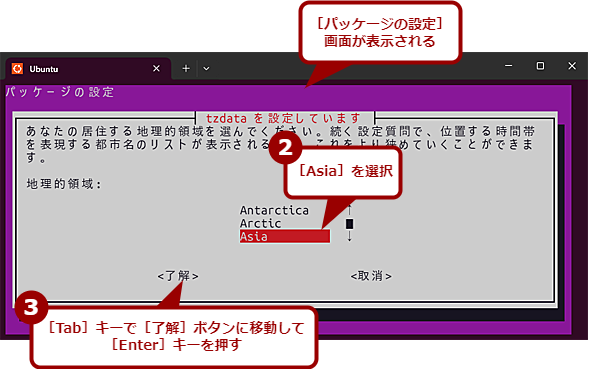
タイムゾーンを設定する(2)
[パッケージの設定]画面が開くので、[↑]/[↓]キーを使って[Asia]を選択する。[Tab]キーを押すと、[了解]ボタンに移動するので、[Enter]キーを押して確定する。
日本語入力環境を構築する
前述の通り、Ubuntuの端末であればWSLの機能により、Windows 10/11の日本語入力システムを使って日本語の入力が可能だ。Ubuntuに標準搭載されているテキストエディタ「Vim」でも、Windows 11上の日本語入力システム(Microsoft IMEなど)を使って日本語が入力できる。
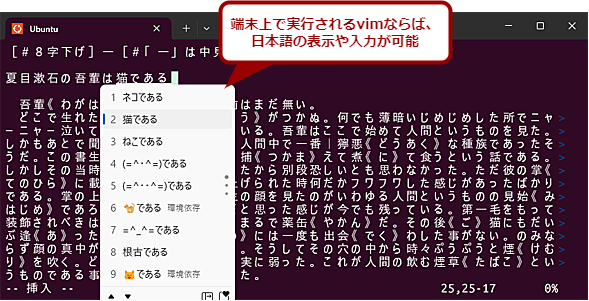
Vimならば日本語表示や入力が可能
Ubuntuに標準搭載されているテキストエディタ「Vim」ならば、端末上で動作するため日本語の表示や日本語の表示やWindows 10/11の日本語入力システムを使った日本語の入力が可能だ。GUIアプリを使わないのであれば、日本語入力環境の整備は不要である。
Vimを使って、設定ファイルの編集などが可能な場合は、日本語入力環境を構築する必要はない。
しかしWindows 10/11の「メモ帳」アプリのように使い方が分かりやすいGUIアプリで日本語入力したい場合は、WSL上のUbuntu用に日本語入力システムを構築する必要がある。
例えば、テキストエディタアプリの「gedit」の場合、ロケールを日本語に設定していると、日本語フォントがインストールされていないため、タイトルバーや読み込んだ日本語のテキストファイルが全て文字化けした状態となってしまう。日本語入力システムがないため、日本語の入力もできない。そこで、日本語フォントと日本語入力システムをインストールしよう。
ちなみに「gedit」は以下のコマンドでインストールが必要だ。日本語入力システムの設定時にテキストエディタが必要になるので、インストールしておくと作業が楽になる。
sudo apt install gedit
または
sudo snap install gedit
日本語フォントをインストールする
Ubuntuで利用できる日本語フォントは幾つか提供されている。下表のフォントをインストールしておけばよいだろう。
| フォント名 | 説明 |
|---|---|
| fonts-noto-cjk | GoogleとMonotype、Adobeなどが開発したNotoフォントの仲間 |
| fonts-noto-cjk-extra | GoogleとMonotype、Adobeなどが開発したNotoフォントの仲間 |
| fonts-ipafont | 独立行政法人情報処理推進機構(IPA)が開発した日本語フォント |
| fonts-takao | IPAフォントの派生フォント |
| インストールするとよい日本語フォント | |
フォントのインストールは、以下のように「apt install」コマンドに続けてフォント名を並べればよい。
sudo apt install -y fonts-noto-cjk fonts-noto-cjk-extra fonts-ipafont fonts-takao
日本語フォントがインストールできると、「gedit」アプリのタイトルバーや日本語が文字化けせずに正しく表示できるようになる。
日本語入力システム「Mozc」をインストールする
日本語フォントをインストールしたことで、geditなどのアプリで日本語表示が可能になったものの、残念ながら日本語の入力はできない。「gedit」アプリを起動し、Windows 10/11でMicrosoft IMEを「ひらがな」にしても、入力した文字はアルファベットになってしまう。
そこで、geditなどのアプリで日本語入力ができるように、WSL上のUbuntuに日本語入力システムをインストールしよう。
以下のコマンドを実行して日本語入力システムの「Mozc(モズク)」をインストールする。Mozcは、Googleが開発した日本語入力システムのオープンソース版である。Windows OS向けのGoogle日本語入力に相当するものだ。fcitxはインプットメソッドフレームワークで、インストールする「fcitx-mozc」はfcitxに対応したMozcということである。
sudo apt install -y fcitx-mozc
このコマンドで関連するモジュールなどもインストールされる(プロセス間メッセージングシステム「dbus-x11」も自動的にインストールされる)。
Mozcのインストールが完了したら、「.profile」(起動時に読み込まれて実行されるファイル)を編集して、fcitxへのパスなどを設定しておく。それにはまず、以下のコマンドを実行して、「gedit」アプリで「.profile」を開く。
gedit ~/.profile
一番下に以下の行を追記する。この部分をコピーして、「gedit」アプリに貼り付ければよい。
export GTK_IM_MODULE=fcitx
export QT_IM_MODULE=fcitx
export XMODIFIERS=@im=fcitx
export DefaultIMModule=fcitx
if [ $SHLVL = 1 ] ; then
(fcitx-autostart > /dev/null 2>&1 &)
xset -r 49 > /dev/null 2>&1
fi
if〜fiの間は、fcitxを自動起動する設定と、全角半角の点滅を防止する設定(xset -r 49)。
.profileの編集が済んだら、「exit」コマンドを実行して、Ubuntuの端末を閉じる。さらにコマンドプロンプトで、「wsl -t <ディストリビューション名>」コマンドを実行して、Ubuntuを確実に終了しておく。
再び「Ubuntu」タブを開き、「gedit」アプリを起動、[Ctrl]+[Space]キーを押して、Mozcが起動することを確認しよう。ローマ字を入力すると、自動的に平仮名で入力され、漢字の候補が表示されるはずだ。ただ、変換候補の表示位置がおかしい(geditのウィンドウから離れた位置に表示されてしまう)のが気になるかもしれないが、取りあえず日本語入力は可能になる(表示位置を修正する方法はあるが、ここでは説明を省かせていただく)。
デフォルトでは、Mozcのオン/オフが[Ctrl]+[Space]キーと[全角/半角(Zenkakuhankaku)]キーに割り当てられている。「fcitx-config-gtk3」コマンドを実行して[入力メソッドの設定]アプリを起動し、[全体の設定]タブを開けば、この設定が変更可能だ。ただし、2つのキーの組み合わせが求められるので、[変換]キーのみでオン/オフを切り替えるといった設定はできない。

Mozcの変換キーなどを変更する(3)
「入力メソッドのオンオフ」欄のボタンをクリックして、2つのキー([Shift]+[Space]キーなど)を押すと、そのキーで日本語入力システムのオン/オフを切り替えられるようになる。[Zenkakuhankaku]キーを変更してしまうと、[全角/半角]キーに戻せなくなるようなので注意してほしい。
日本語マニュアルもインストールしておこう
これで日本語化と日本語入力のセットアップができた。日本語言語パックをインストールし、ロケールを「ja_JP.UTF8」に設定すると、自動的にmanコマンドで表示されるヘルプも日本語化されるようだ。
一般的なコマンドや開発ツールに対する日本語マニュアルのパッケージは、次のコマンドでインストールできるので、日本語マニュアルが表示されない場合は試してみるとよい。
sudo apt -y install manpages-ja manpages-ja-dev
Copyright© Digital Advantage Corp. All Rights Reserved.